电脑通道没声音怎么设置?如何调整音频输出通道?
- 家电百科
- 2025-03-29
- 6
在日常使用电脑的过程中,我们经常遇到音量输出问题,比如电脑声音通道没声音或无法选择正确的音频输出通道。这些问题可能由多种因素引起,如音频驱动问题、系统设置不当或硬件故障。本文将详细指导你如何解决电脑没有声音的问题,并深入讲解如何调整音频输出通道。
一、检查音频设备连接及工作状态
在开始设置之前,首先确认所有的音频硬件连接都是正确的,并且没有松动。以下是一些基本的检查步骤:
1.确认扬声器或耳机已经正确连接到电脑的音频输出端口(可能是3.5mm接口、光纤接口等)。
2.检查扬声器或耳机是否开启并处于正常工作状态。
3.尝试将扬声器或耳机连接到其他设备,确保它们本身没有问题。
如果硬件连接没有问题,接下来我们需要进一步检查软件设置。
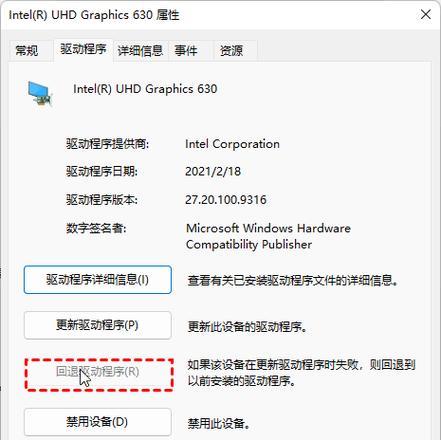
二、音频输出通道设置
2.1打开声音设置
在Windows操作系统中,你可以通过以下步骤打开声音设置:
1.点击屏幕右下角的音量图标,选择“打开声音设置”。
2.在新窗口中,你可以查看“输出设备”的选择。
2.2更换音频输出设备
如果发现当前设备不是你想要使用的音频输出通道,请按照以下步骤更改:
1.点击“输出设备”旁的下拉菜单。
2.从列表中选择你想要的扬声器或耳机。
2.3调整音频设备的默认播放设备
在某些情况下,可能需要将音频设备设置为默认设备:
1.在声音设置页面,找到“管理音频设备”链接。
2.在弹出的窗口中,选择你想要作为默认播放设备的音频输出通道。
3.点击“设为默认”。
2.4检查音频设备属性
如果以上步骤无法解决问题,你可能需要检查音频设备的属性设置:
1.在“管理音频设备”窗口中,选中你的音频输出设备,点击“属性”。
2.在属性窗口中,你可以查看或更改设备的详细设置。
3.确保你的音频设备没有被静音,可以在“级别”选项卡中调整音量大小。

三、音频驱动更新与排查
3.1检查音频驱动状态
音频驱动问题很可能是导致声音通道没有声音的原因之一。你应检查当前音频驱动的状态:
1.按下键盘上的`Windows`键和`X`键,然后选择“设备管理器”。
2.在设备管理器中找到“声音、视频和游戏控制器”。
3.点击展开该选项,右键点击你的音频设备,选择“更新驱动”。
3.2手动下载并安装音频驱动
如果更新驱动没有解决问题,你可能需要手动下载并安装驱动:
1.访问你的电脑或声卡制造商的官方网站。
2.找到对应的驱动下载部分,并下载与你的操作系统相匹配的最新驱动。
3.按照下载的驱动程序的说明进行安装。
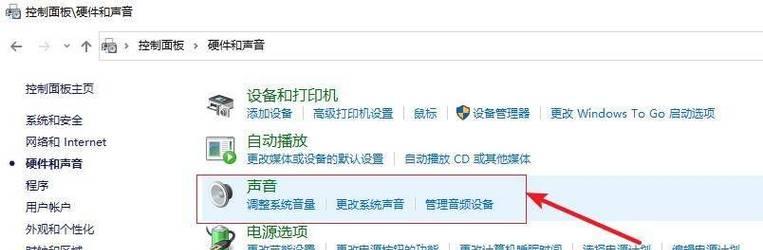
四、深入问题排查
4.1使用音频诊断工具
Windows系统自带音频故障排除工具:
1.打开设置>更新和安全>故障排除。
2.点击“硬件和设备”。
3.点击“运行故障排除器”,跟随提示完成检测和修复。
4.2系统文件检查
有时候,系统文件损坏也会导致音频问题:
1.打开命令提示符(管理员)。
2.输入`sfc/scannow`,按回车键开始扫描和修复系统文件。
4.3检查音频服务状态
确保音频相关的Windows服务正在运行:
1.按`Windows`键+`R`,输入`services.msc`,点击确定。
2.在服务列表中找到“WindowsAudio”服务。
3.如果服务未运行,请右键点击选择“启动”。
五、常见问题解决
5.1音频输出通道如何切换到耳机
当你插拔耳机时,Windows系统通常会自动检测并切换到耳机。如果没有自动切换,请按照之前提到的步骤手动选择耳机作为默认输出设备。
5.2如何设置5.1或7.1环绕声
对于多声道音频输出,你可能需要先在音频设备属性中更改设置:
1.按照之前介绍的音频设备属性设置步骤进入。
2.在“播放”标签页中,选择你的扬声器。
3.在“级别”选项卡中,尝试分配或校准各个声道的音量。
5.3声音输出通道没声音怎么办
如果设置完成后仍然没有声音,请检查以下几点:
确认音频文件格式被你的音频设备支持。
检查是否有其他软件正在占用音频设备。
重启电脑看是否能解决问题。
六、扩展阅读和实用技巧
6.1音频设置高级技巧
如果你对音频设置有更高要求,可以尝试调整音频增强选项,或者使用第三方的音频处理软件来获得更优质的音效。
6.2防止音频干扰和噪音
有时候,电脑可能会产生杂音或噪音。为了避免这个问题:
确保电源线路远离音频设备。
使用独立的音频接口,避免主板集成声卡带来的干扰。
七、结语
通过以上步骤,你应该能够解决电脑通道没声音的问题,并学会如何调整音频输出通道。如果你在操作过程中遇到任何问题,记得查看相关设备的用户手册或联系技术支持。综合以上,声音问题虽小,但影响使用体验,掌握正确的调整和排错方法,将助你轻松应对日常电脑使用中的音频问题。
版权声明:本文内容由互联网用户自发贡献,该文观点仅代表作者本人。本站仅提供信息存储空间服务,不拥有所有权,不承担相关法律责任。如发现本站有涉嫌抄袭侵权/违法违规的内容, 请发送邮件至 3561739510@qq.com 举报,一经查实,本站将立刻删除。
上一篇:小米手机拍照设置有哪些技巧?